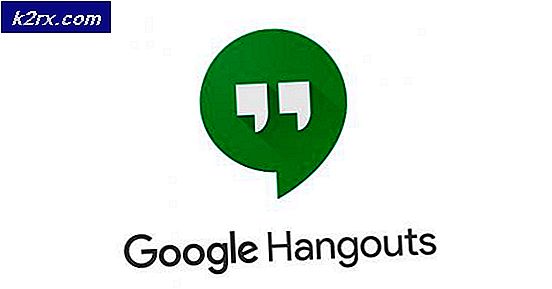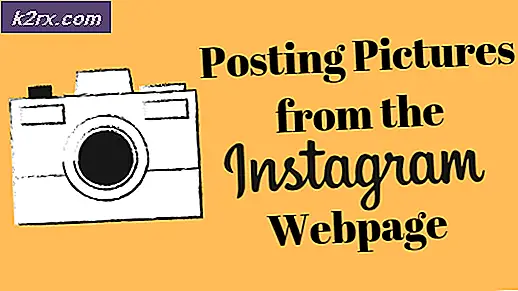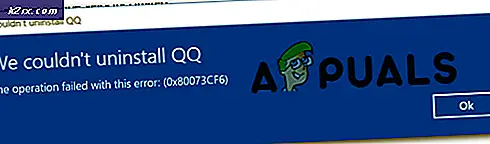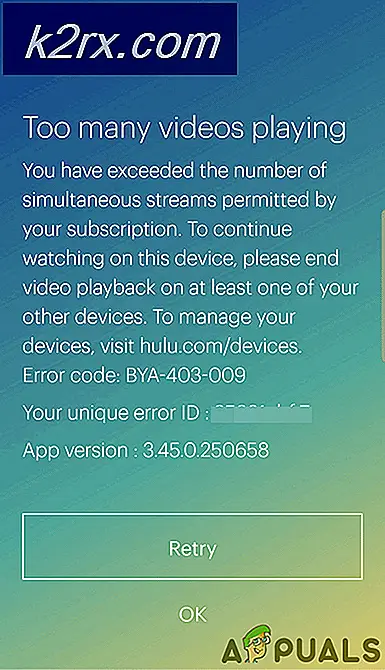วิธีการบันทึกวิดีโอแบบ Steam?
การเล่นเกมกลายเป็นหนึ่งในรูปแบบความบันเทิงที่ดึงดูดความสนใจมากที่สุดในประวัติศาสตร์ที่ผ่านมาและได้กลายเป็นกีฬาเกือบทั้งหมด มีการแข่งขันเกมการแข่งขันจำนวนมากที่มีรางวัลมากเกินกว่าราคาของกีฬาอื่น ๆ บางอย่าง ตัวอย่างเช่นปีที่ผ่านมารางวัล The International 2016 (Dota 2 Championship) มีมูลค่าเกินกว่า 20 ล้านเหรียญ การแข่งขันเกมเป็นเรื่องจริงและการเล่นเกมเป็นงานเต็มเวลาเป็นสิ่งที่ผู้คนจำนวนมากเลือกที่จะไล่ตาม ไม่หลอกตัวเองคิดว่ามันจะง่ายเพราะไม่ได้ ผู้เล่นเหล่านี้เล่นเกมตลอดทั้งวันเพื่อที่จะกลายเป็นสิ่งที่ดีที่สุด
การระบาดของโรคในเกมทำให้ผู้คนจำนวนมากต้องการเป็นที่นิยมในการเล่นเกม ช่อง YouTube ที่มีชื่อเสียงมากที่สุดเป็นของนักเล่นเกมชื่อ Felix Arvid Ulf Kjellberg ซึ่งคุณอาจรู้จักดียิ่งขึ้นในฐานะ PewDiePie และเขามีสมาชิกมากกว่า 56 ล้านคนในช่องของเขา
การบันทึกหน้าจอของคุณ
เพื่อที่จะกลายเป็นนักเล่นเกมยอดนิยมหนึ่งในขั้นตอนแรกที่คุณต้องทำคือการค้นหาวิธีบันทึกหน้าจอของคุณ นี้ไม่ได้เป็นเรื่องยากมากและมีจำนวนมากของโปรแกรมที่แตกต่างกันซึ่งสามารถช่วยให้คุณบรรลุนี้ได้อย่างง่ายดาย ก่อนอื่นคุณต้องตระหนักว่าคุณยินดีจ่ายหรือไม่
หนึ่งในโปรแกรมที่มีชื่อเสียงที่สุดสำหรับงานประเภทนี้คือ FRAPS ผู้เล่นเกม YouTube ส่วนใหญ่ใช้ซอฟต์แวร์นี้ในการบันทึกเกมและคุณสามารถดาวน์โหลดเวอร์ชันที่ จำกัด ได้บางส่วนฟรี ถ้าคุณชอบให้ลองซื้อแบบเต็มรูปแบบ
PRO TIP: หากปัญหาเกิดขึ้นกับคอมพิวเตอร์หรือแล็ปท็อป / โน้ตบุ๊คคุณควรลองใช้ซอฟต์แวร์ Reimage Plus ซึ่งสามารถสแกนที่เก็บข้อมูลและแทนที่ไฟล์ที่เสียหายได้ วิธีนี้ใช้ได้ผลในกรณีส่วนใหญ่เนื่องจากปัญหาเกิดจากความเสียหายของระบบ คุณสามารถดาวน์โหลด Reimage Plus โดยคลิกที่นี่OBS Studio เป็นทางเลือกฟรีซึ่งไม่มีข้อ จำกัด ใด ๆ เลยและประสิทธิภาพของมันก็น่าทึ่งเพราะสามารถบันทึกเกมแบบเต็มหน้าจอโดยอัตโนมัติและใช้แกนประมวลผลหลายตัวเพื่อปรับปรุงภาพวิดีโอและบันทึกภาพได้อย่างราบรื่น 60 เฟรมต่อวินาที
หากคุณกำลังเล่นบนพีซีที่ค่อนข้างต่ำสิ้นโปรดพิจารณาดาวน์โหลด Razer Cortex เป็นเครื่องมือฟรีที่ช่วยเพิ่มประสิทธิภาพคอมพิวเตอร์ของคุณสำหรับการเล่นเกมโดยปรับแต่งการตั้งค่าต่างๆมากมายและปิดแอปพลิเคชันพื้นหลังทันทีที่คุณเริ่มเล่นเกม มีตัวเลือกในการบันทึกภาพในเกมและสตรีมไปยังแพลตฟอร์มต่างๆ มีอิสระที่จะใช้และไม่มีขีด จำกัด
ลดขนาดไฟล์
หลังจากที่คุณบันทึกวิดีโอแรกสำเร็จแล้วคุณจะพบว่าไฟล์มีขนาดใหญ่มากและอัปโหลดไฟล์ในสถานะปัจจุบันจะใช้เวลาหลายวัน อย่างไรก็ตามคุณควรใช้โปรแกรมเช่น Camtasia เพื่อแสดงไฟล์วิดีโอและทำให้เล็กลงโดยไม่ต้องเสียสละคุณภาพ
PRO TIP: หากปัญหาเกิดขึ้นกับคอมพิวเตอร์หรือแล็ปท็อป / โน้ตบุ๊คคุณควรลองใช้ซอฟต์แวร์ Reimage Plus ซึ่งสามารถสแกนที่เก็บข้อมูลและแทนที่ไฟล์ที่เสียหายได้ วิธีนี้ใช้ได้ผลในกรณีส่วนใหญ่เนื่องจากปัญหาเกิดจากความเสียหายของระบบ คุณสามารถดาวน์โหลด Reimage Plus โดยคลิกที่นี่